コスパ最強のGA4レポート。【買い切り3万円】で全機能利用可能。
Googleアナリティクス(GA4)が分からない方でも大丈夫!読み進めるだけでアクセス解析指標が理解できるミニ解説つき。
2023/06/30
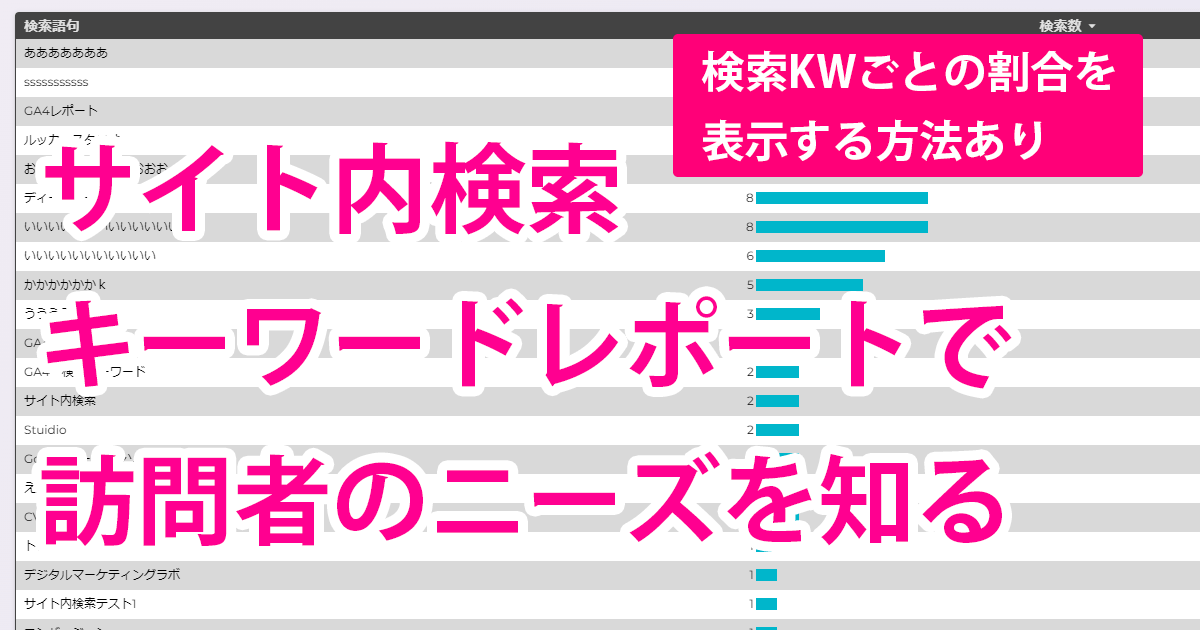
ユーザーが自社のサイト内で欲しい情報を探すときに「サイト内検索」を行うことがあります。サイト内検索レポートを作成すると、ユーザーニーズの把握が可能です。
本記事ではGA4でのサイト内検索レポート作成方法を解説します。
サイト内検索とは、ユーザーが特定のサイト内でキーワード検索をすることです。自社サイトにサイト内検索を設置すると、ユーザーの利便性があがるため、離脱率の低下が期待できます。
ユーザーがどんな言葉でサイト内検索したのか調査すると、ユーザーが自社サイトに対してどのような情報を求めているのか把握できます。検索レポートを元に、ユーザーニーズを満たす新しい記事の作成などができるだけでなく、検索語のユーザーの動向も把握できるため、サイト内検索情報は非常に貴重です。
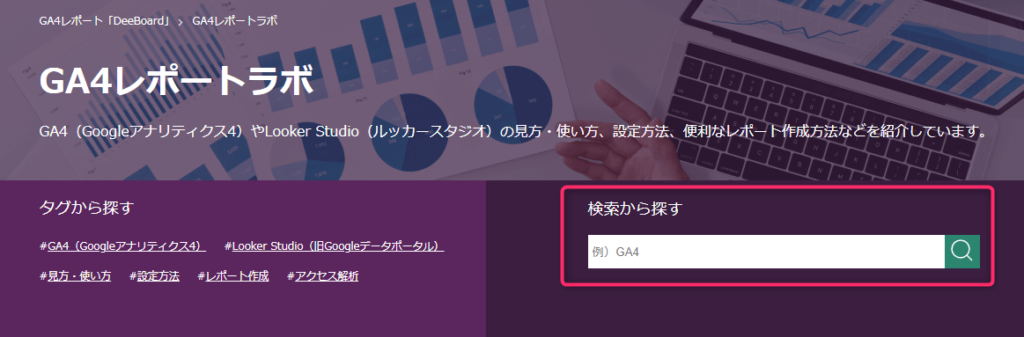
GA4の探索を利用してサイト内検索レポートを作成する手順について見ていきましょう。
検索KWは「view_search_results」のパラメータ、「search_term」に記録されます。実際のサイトでサイト内検索を行い、クエリパラメータを確認しておきましょう。クエリパラメータは以下の■の部分です。△は検索キーワードの値が入ります。
https://〇〇.jp/?■=△
例えば、本メディアでサイト内検索を行うと以下のようになり、パラメータが「s」であることが分かります。
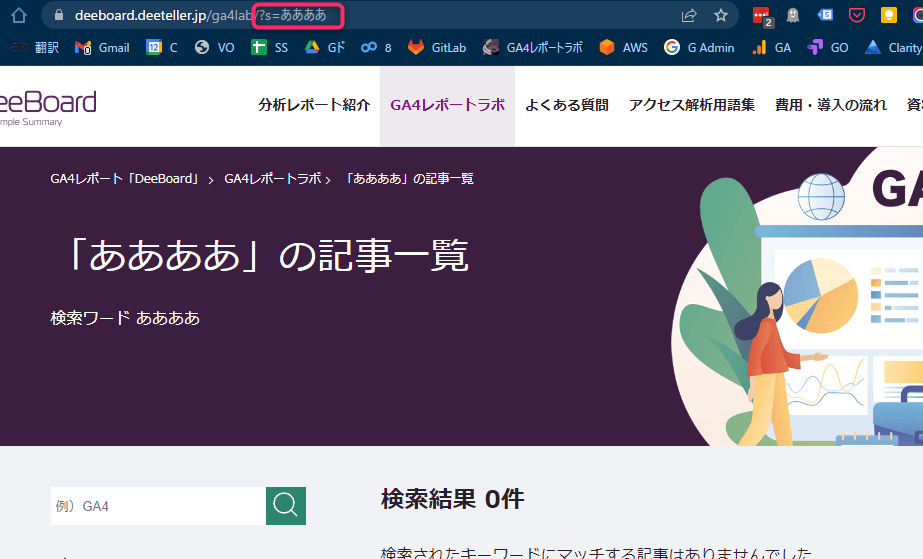
「プロパティ」>「データストリーム」>「ウェブ」を選択し、データストリームを作成します。
「ウェブストリームの詳細」を開き歯車ボタンをクリックします。
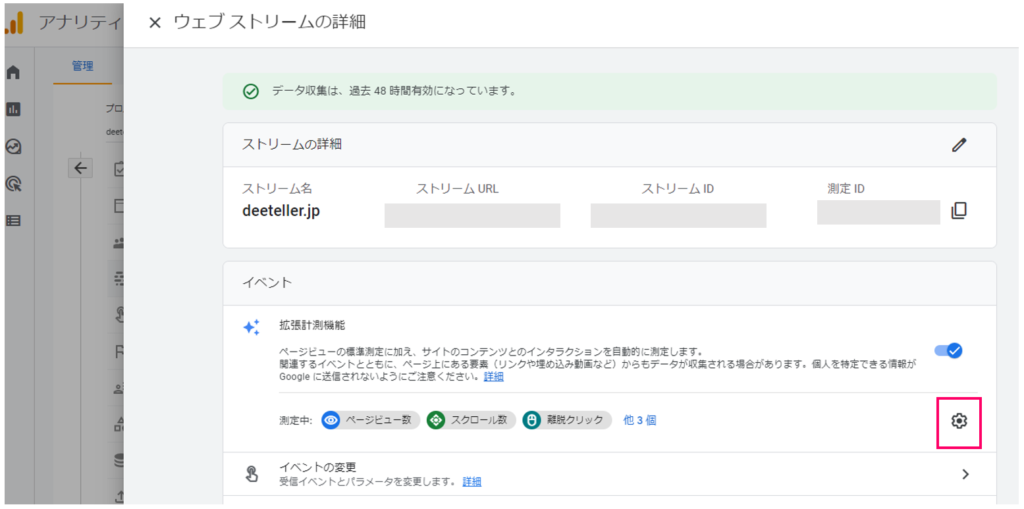
「詳細設定を表示」をクリックすると、サイト内検索KWのクエリパラメータを入力できます。こちらにパラメータの登録が必要です。未入力の場合、カンマ区切りで追加しましょう。
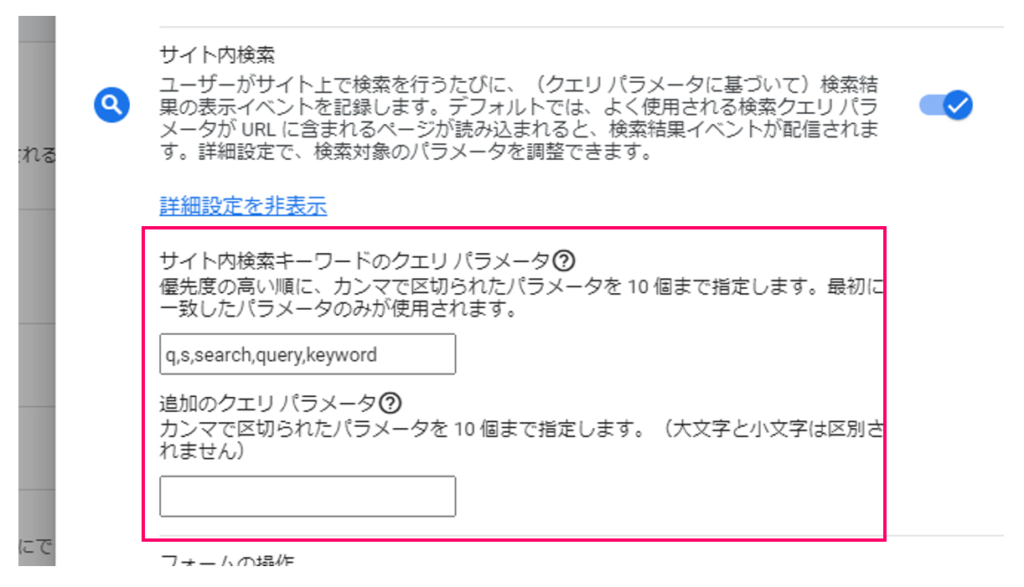
サイト内検索キーワードを取得するためには、カスタムディメンションのイベントパラメータに「search_term」を設定しておく必要があります。
設定方法は次の通りです。
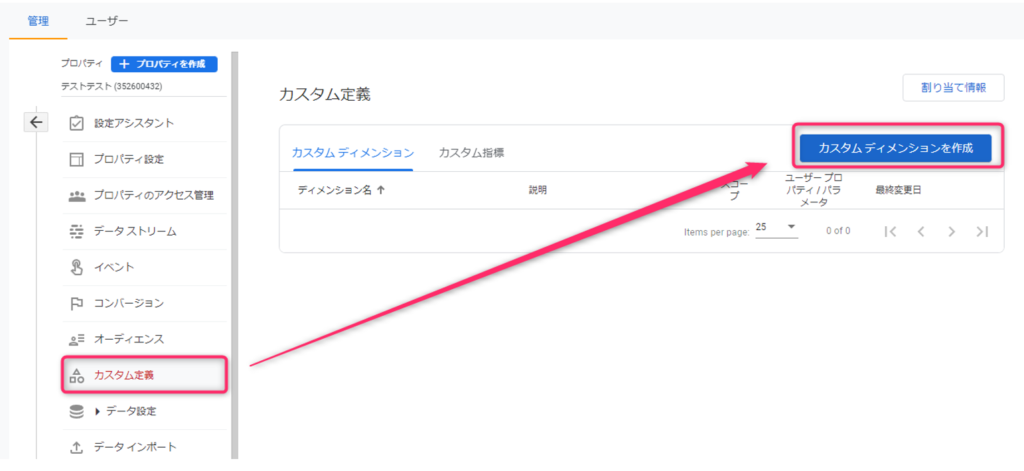
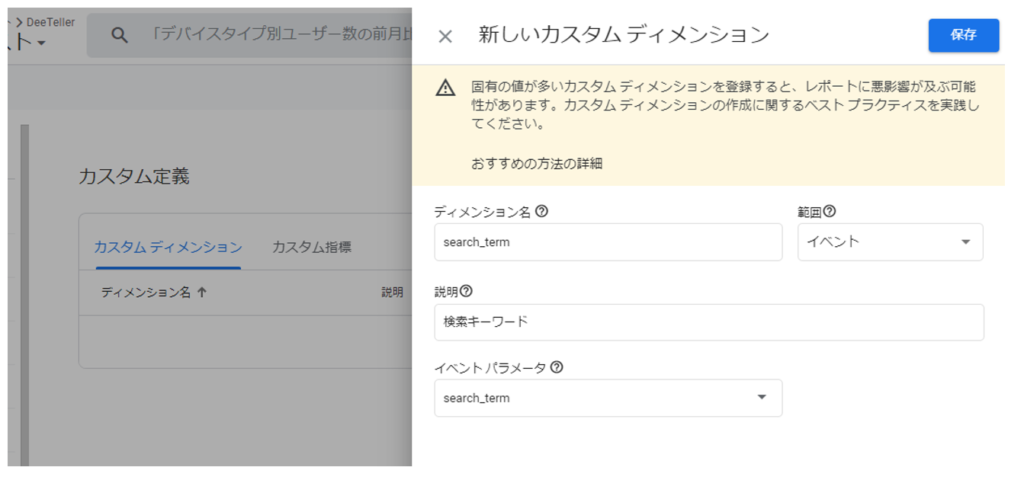
探索レポートの自由形式を使用して、サイト内探索レポートを作成できます。
1.「変数」>「ディメンション」をクリック。「検索キーワード」をインポートします。
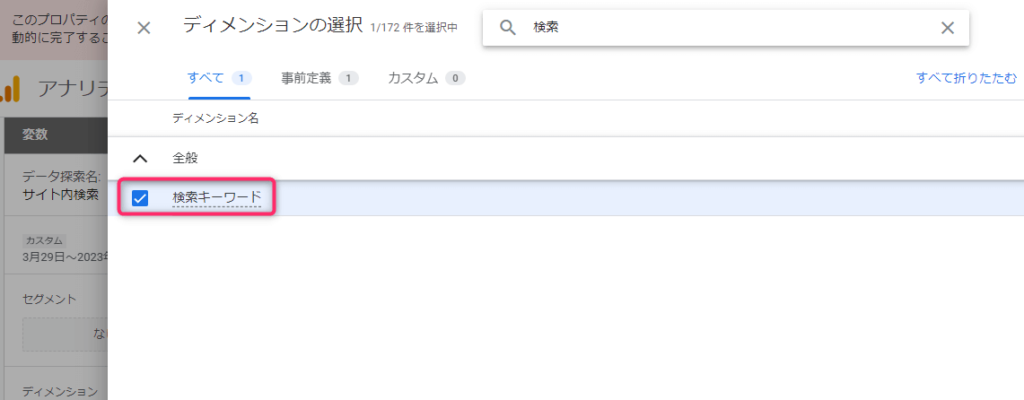
2.「変数」>「指標」をクリック。「イベント数」をインポートします。
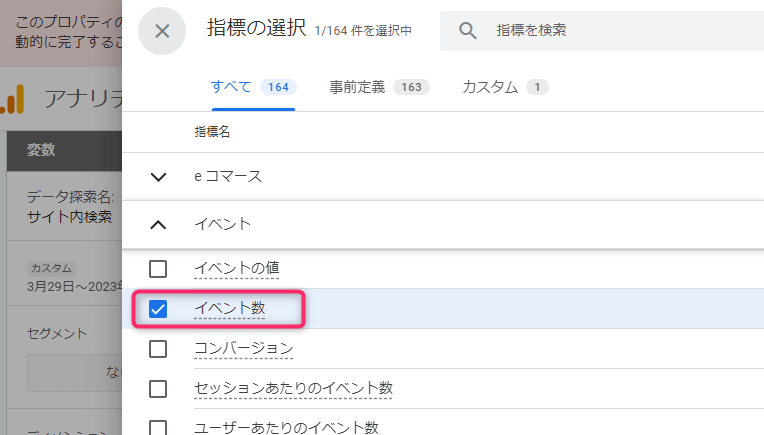
3.ディメンションに「検索キーワード」、値に「イベント数」をドラッグ&ドロップすると完成です。
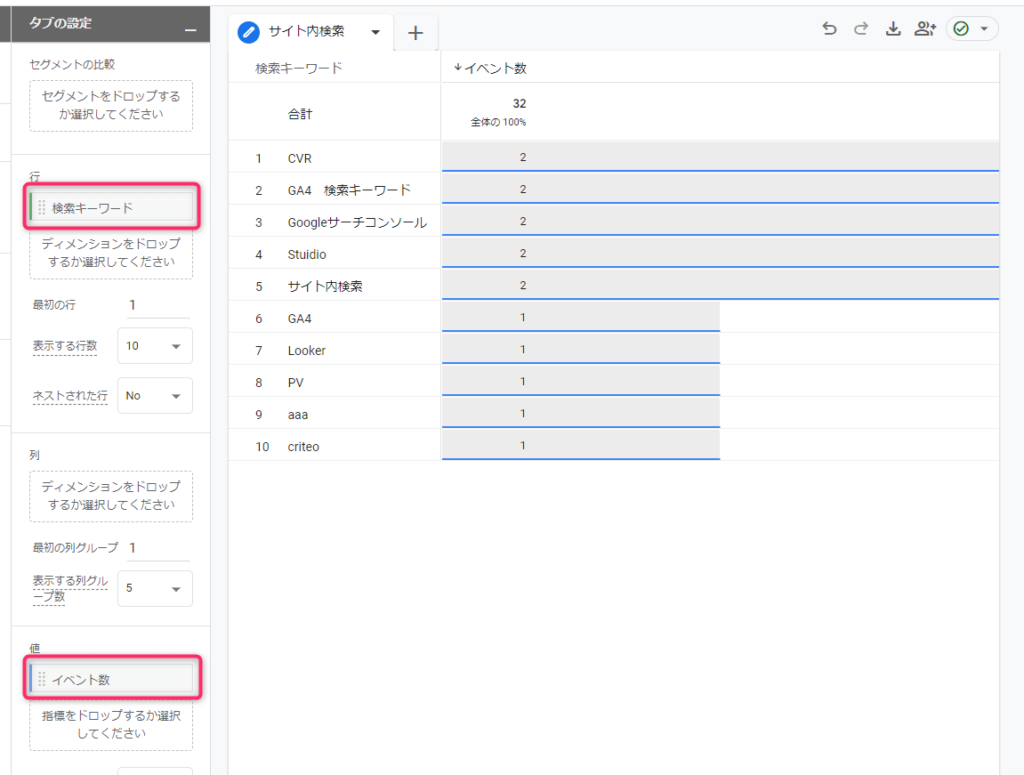
探索レポートを使ってサイト内検索レポートを作成する方法は以上です。
Looker Studio(ルッカースタジオ)を利用すると、より見やすく使い勝手の良いレポートを作成できます。
まず、Looker StuidoでGA4レポートを作成する手順については、以下の関連記事をご覧ください。
【関連記事】GA4レポートをLooker Studio(Googleデータポータル)で!作成方法を解説
1. 「挿入>「表」を選択します。
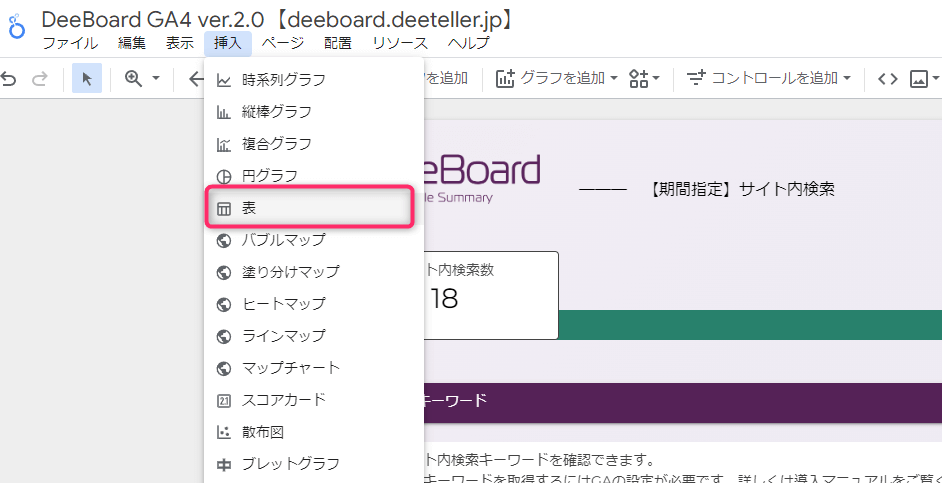
2. ディメンションと指標を以下のように設定します。
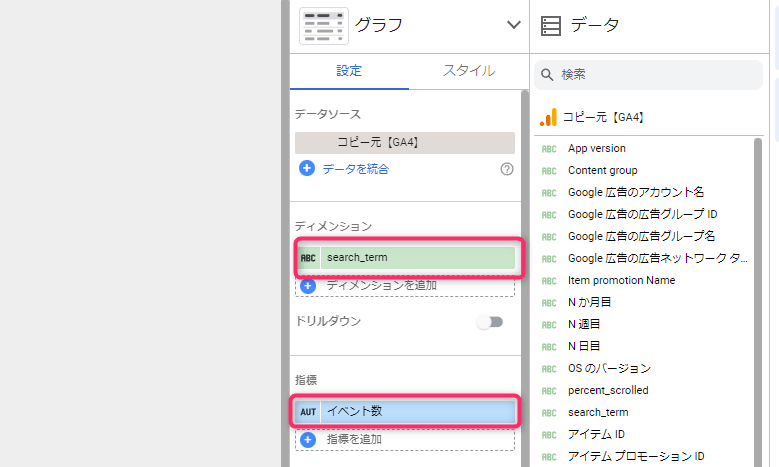
3. 項目名を編集します。必須では無いですが、こうしておくと他の人が見たときに分かりやすいので。指標やディメンションの左のアイコンをクリックすると名称変更できます。
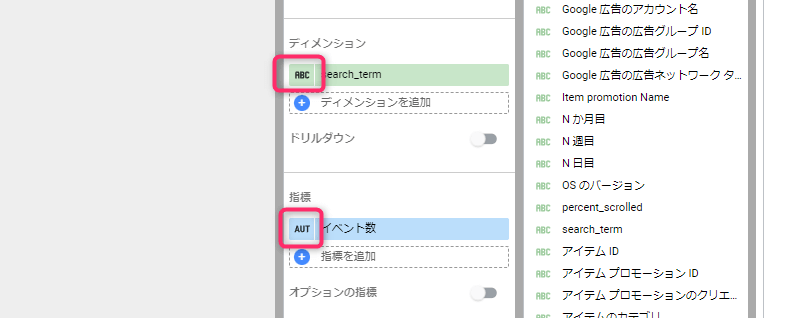
4.さらに指標を追加します。「フィールドを作成」を選択してください。
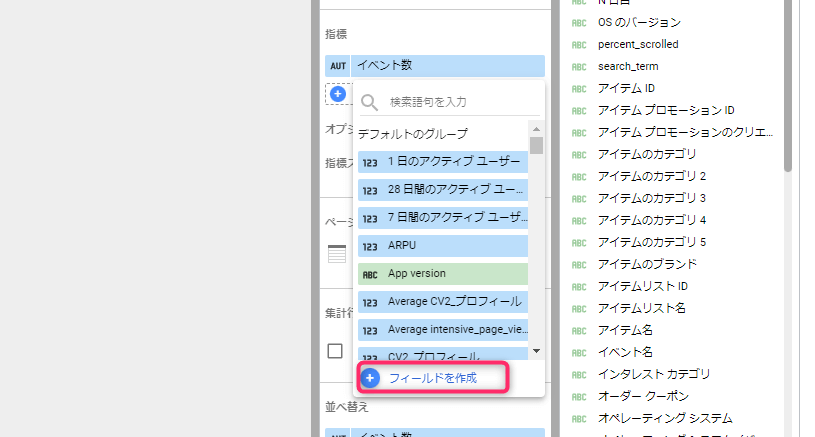
5.指標「割合」を作成します。
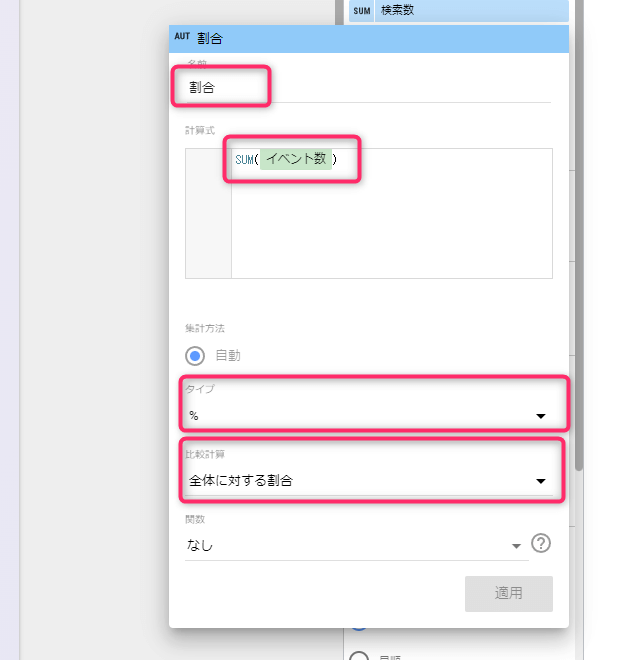
これで完成です。GA4探索と異なり、検索数の割合も分かるのが地味に便利ですね。
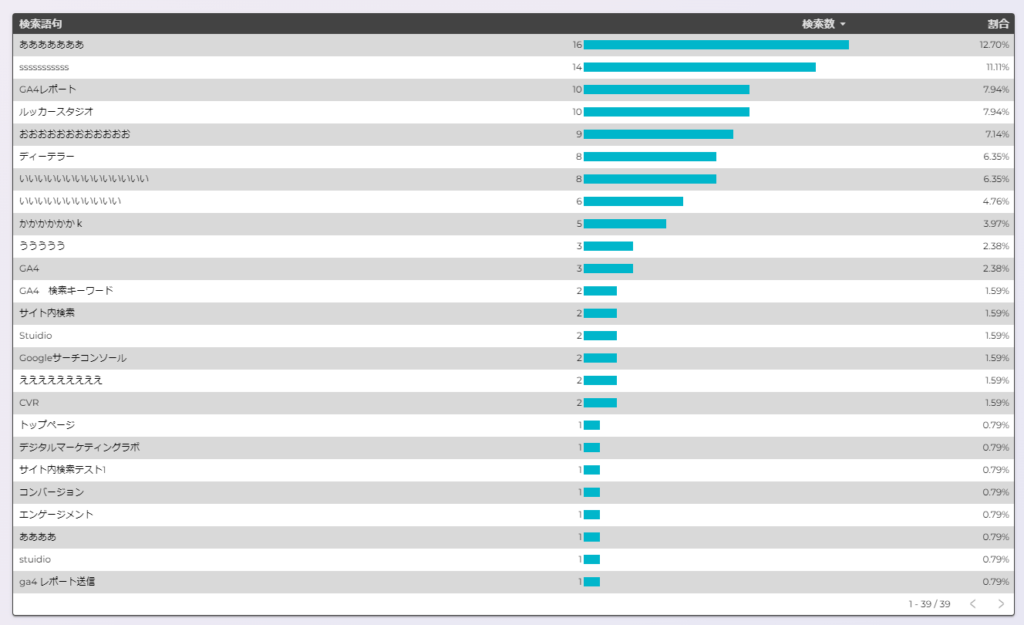
一度Looker Studioを利用してレポートを作成すると、継続的にレポートを作成するという手間から解放されるほか、デザインやレイアウトも自由に改変できるので便利です。
データ取得期間も「今月」「前々月」「過去13ヶ月」など自由に設定できるので、今月と前月のレポートを並べて比較したり、過去13ヶ月の時系列レポートの作成もできます。
チーム内でのデータ共有も簡単に行えます。アカウントによって「編集可」「閲覧のみ」など権限レベルを指定できたり、PDFレポートを定期送信できたりします。
基本的に無料で利用できるので、ぜひ使ってみてください。
レポートデザインに自信が無い方は、ぜひ私が作ったDeeBoardのレポートサンプルを参考にしてみてください。
ユーザーがサイト内でどのような検索を行なったのか知ることは、自社サイトの成長やCVRアップに大きく貢献します。
GA4やLooker Studioを利用してレポートを作り、定期的にサイト内検索KWを確認してみましょう。
なお、CVRアップのためには、自然検索KWのチェックも欠かせません。自然検索KWレポートの作成方法について知りたい方は、こちらの記事をどうぞ。
【関連記事】GA4で自然検索キーワードレポートを作成する方法
GA4の見方が分からなくても、操作が面倒でも、DeeBoardなら美しく見やすいレポートで、サイトの健康状態をすぐに把握できます。
「誰でも普通に使える」最高品質のLooker Studio(ルッカースタジオ)レポートを、ぜひ体験してみてください。
ディーテラーはデジタルマーケティング領域のコンサルティング及びアウトソーシングサービスを提供する企業です。クライアント様の顧問マーケターとなり、最善なマーケティングプランを共に考え、実行します。また、マーケティング情報サイト「Digital Marketing Lab」を運営し、デジタルマーケティングについてフラットな視点で情報発信を行っております。